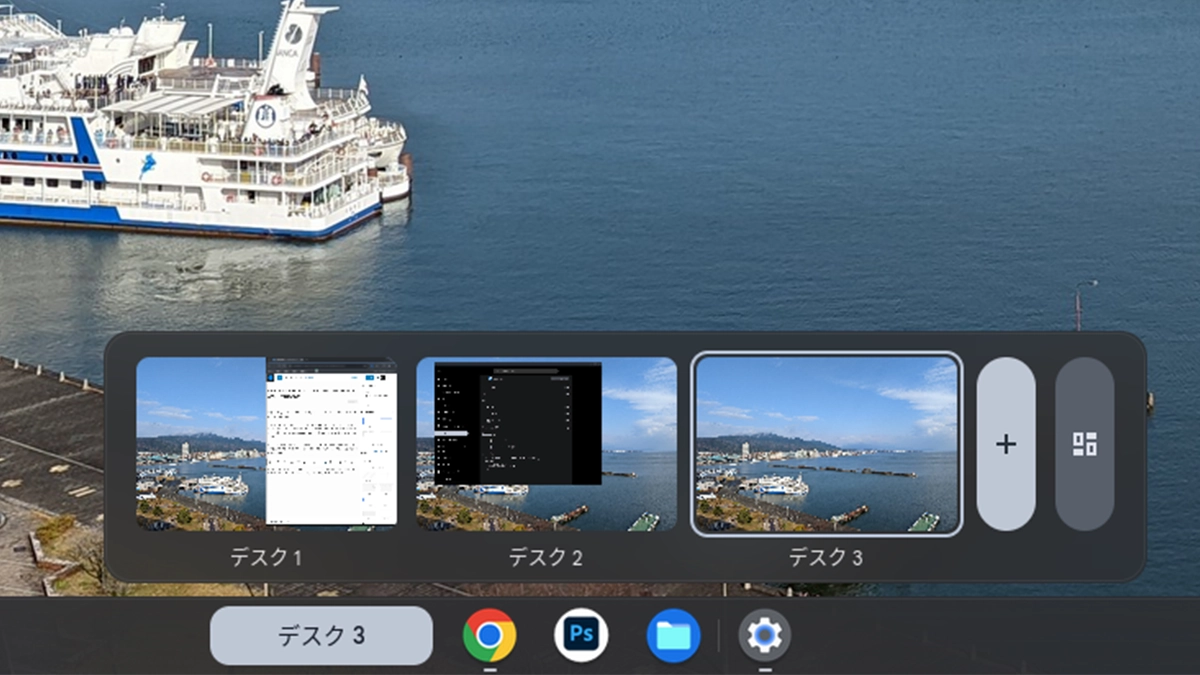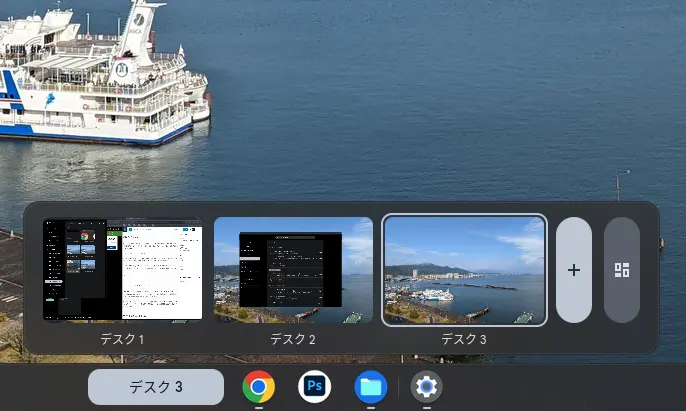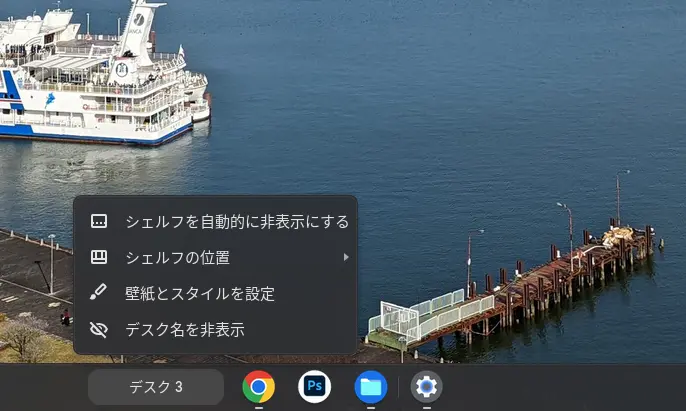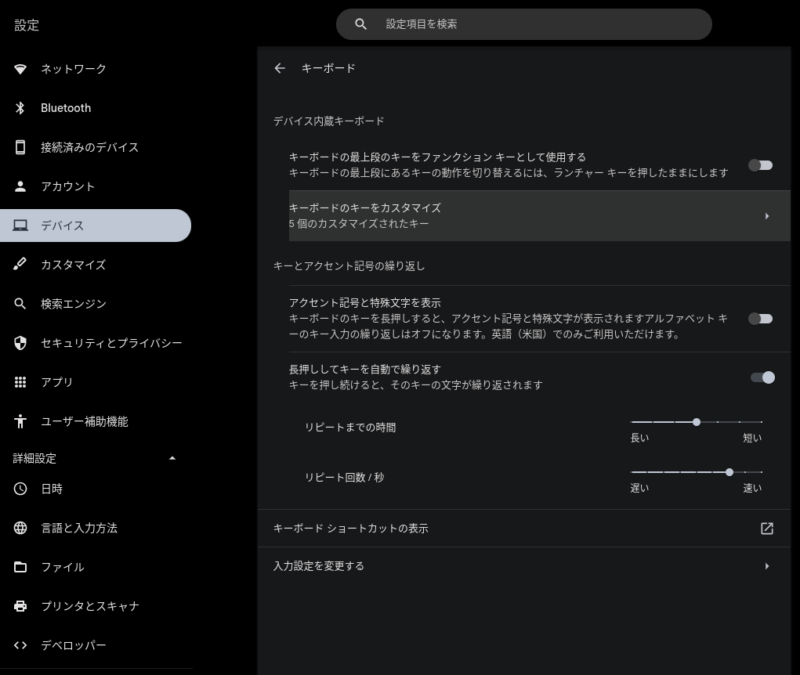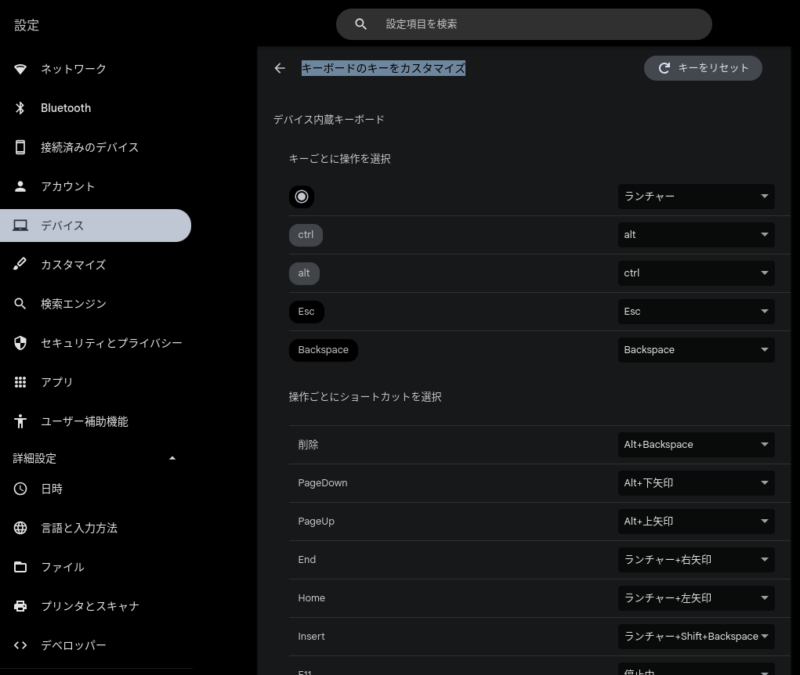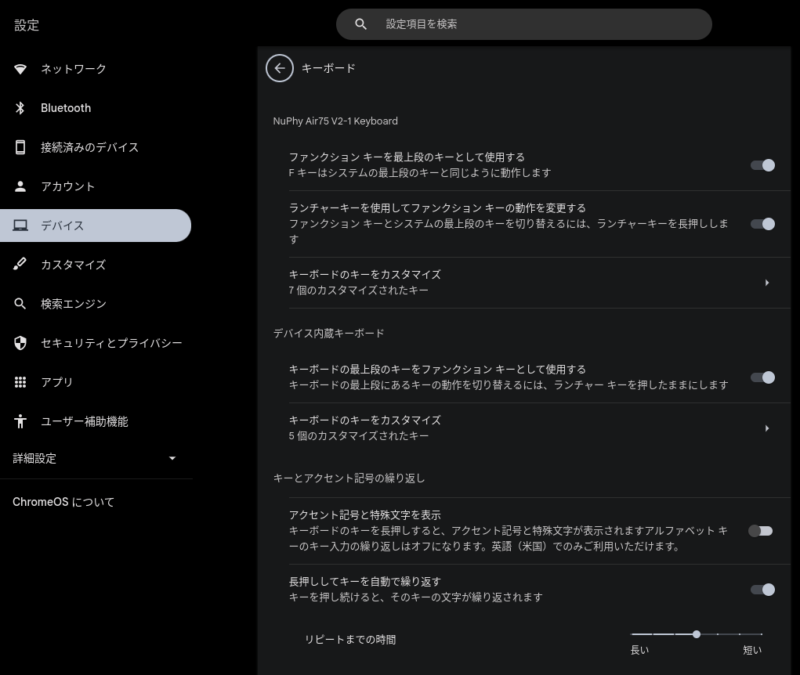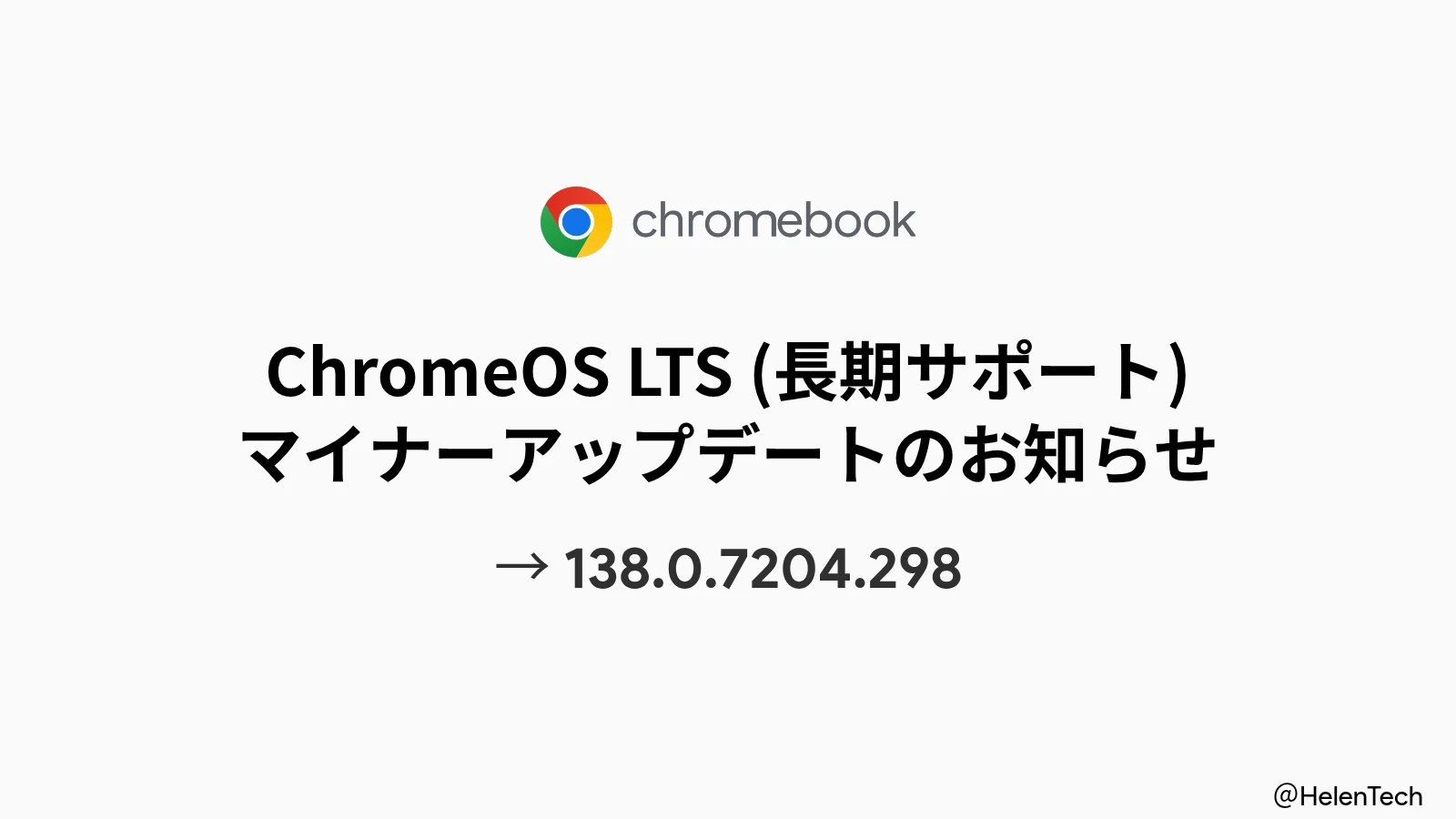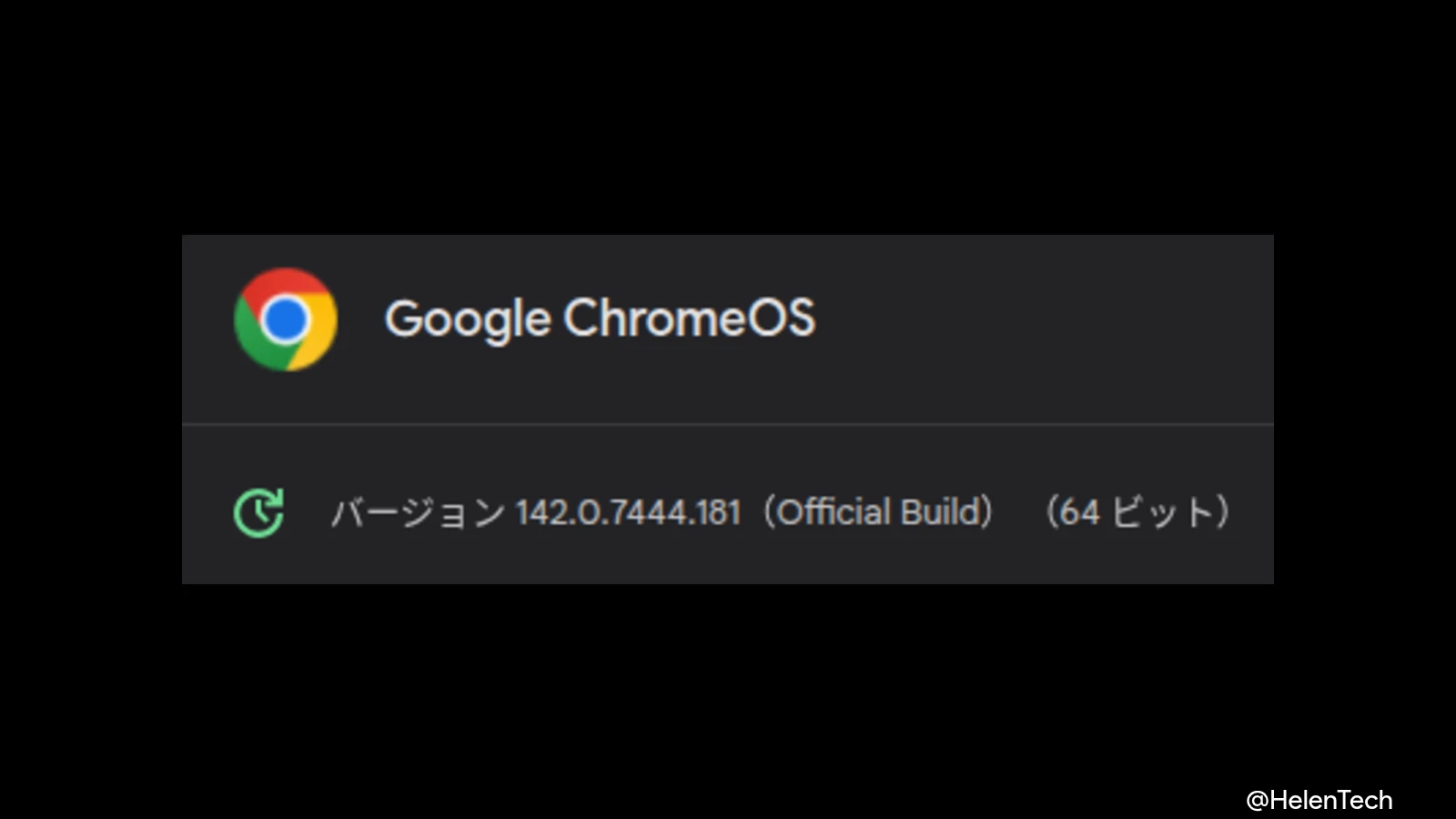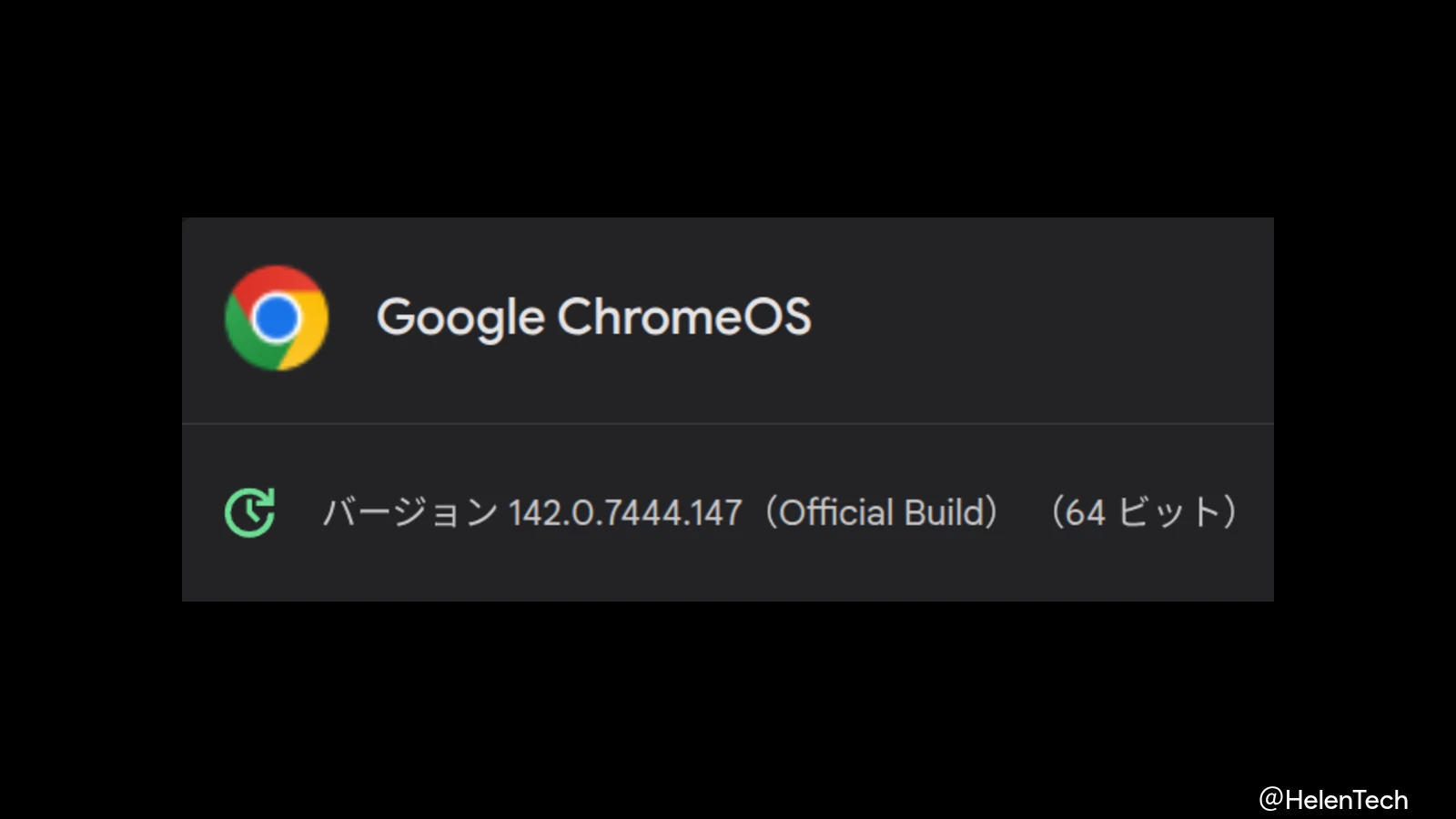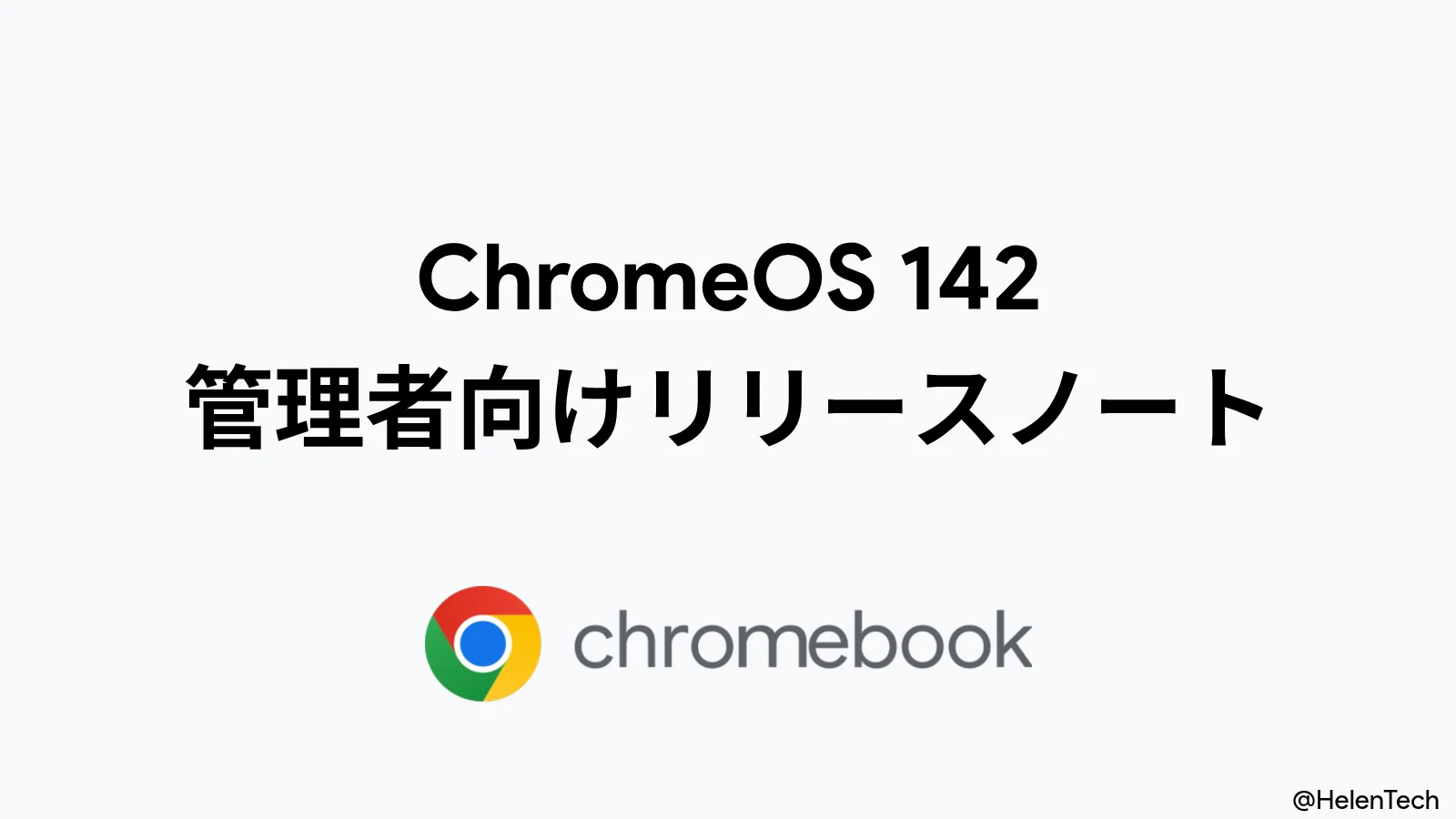昨日から Google は ChromeOS Stable の最新バージョンとなる ChromeOS 120 をリリースしたことを発表しました。
ChromeOS 119 からメジャーアップデートとなる今回のリリースでは、いくつかの機能の改善も含まれています。この機能の改善はすでに ChromeOS 120 Beta でもフラグを有効にすることで試せましたが、Google はコミュニティへの投稿で主に2つの改善があることを伝えています。
2024/01/08 記事更新 : マウスボタンのカスタマイズ(要フラグ)ができるようになりました。詳細はこちらをご覧ください。
仮想デスクボタン
まず1つ目は見てわかる変更点で、ChromeOS 120 では Chromebook のシェルフ(タスクバー)に仮想デスクをボタン操作で切り替えることのできる新しいシェルフボタンが表示されるようになりました。
このボタンを使うことで、デスクの名前変更、切り替え、作成、並び替えなどの操作を簡単に行うことができます。また以前に保存したデスクにもアクセスできます。
キーボード操作が苦手なユーザーやオーバービューモードを利用できないサードパーティーやChromeOS向けではないキーボードを利用しているユーザーには便利な機能だと思います。
ニアバイシェア の セルフシェア
2つ目は Nearby Share Self Share を使用することで、同じ Google アカウントにログインしている Android または ChromeOS デバイスでニアバイシェア時に他のデバイスの画面がオフの場合でも、転送が自動的に受け入れられるようになります。
毎回操作するのは手間なので、セルフシェアができるようになれば共有がより便利になります。ただ、Google Workspace アカウントの影響かもしれませんが実際に試してみてもうまくいきませんでした。
以上が発表内容ですが、以下のような変更点も確認できました。
アプリの詳細が[設定]に追加
これはGoogleの紹介には書かれていませんが、Chromebook の[設定] > [アプリ] > [アプリの管理] からアプリケーションを選択すると、項目の一番下に新しく”アプリの詳細”が追加されました。
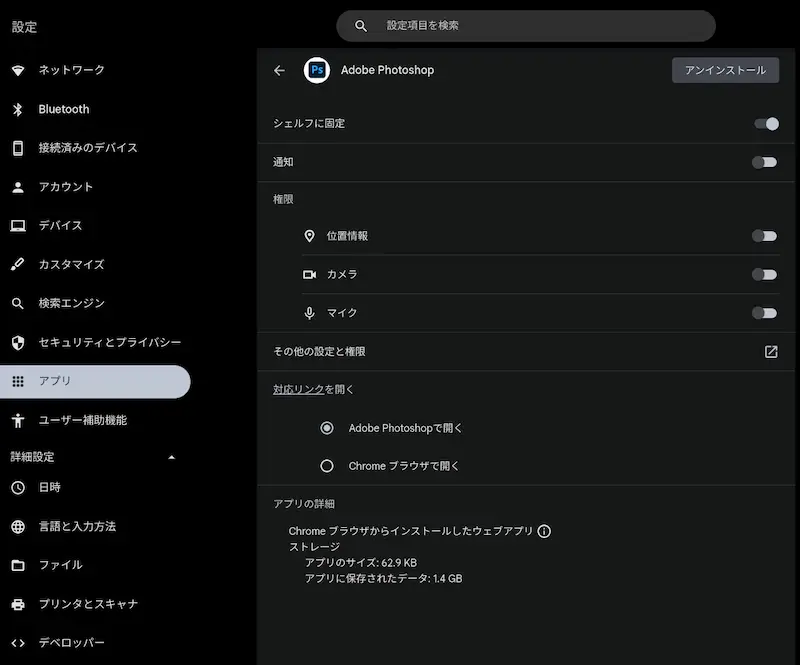
ここでは選んでいるアプリケーションが Android アプリ、Chrome アプリ、Web アプリのいずれかであることや、インストール方法が表示されるようになります。アプリのサイズと保存容量、バージョンも確認することができます。
タッチパッド & マウス 設定
以前までタッチパッドとマウスが一緒の設定画面にありましたが、それぞれが別の設定ページに変更されています。また、タッチパッドでは[タッチパッドとキーボードを使用して右クリックする]という項目が追加され、必要に応じたキーの組み合わせを設定できるようになりました。
キーボードのカスタマイズ設定
さらに新しい「キーボードのキーをカスタマイズ」という設定項目が追加されており、ランチャーやAlt、Ctrl、Capslockの単体キーの動作とDeleteやカーソル移動のキーボードショートカットを変更できるようになりました。
ちなみに デバイス内蔵キーボード だけでなく外部接続したキーボードも個別に設定することができるため、ChromeOS向けではないキーボードを利用している場合にはかなり便利だと思います(上の画像3枚目)。
ひとまず確認できている変更点はこのようなもので、この他にも細かい変更が多数あると思われます。いまのところ目立ったバグなどはないと思いますが、メジャーアップデート後には色々あるのが最近の Google なので、業務利用端末などであれば少し様子を見たほうが良いかもしれません。
ChromeOS 120 のアップデートはすでに展開されはじめていますが、デバイスなどに応じて今後数日かけて段階的に展開される予定となっています。